如何在没有手的情况下在 Snapchat 上录制视频?
Snapchat 是全球最受欢迎的即时通讯服务之一。 这款出色的消息传递应用程序于 2022 年发布,由于其吸引人的界面和其他消息传递应用程序不提供的一些出色功能,其受欢迎程度日益提高。 此应用程序的基本功能是人与人之间的照片共享。 该应用程序的设计使其可以自行删除发送的视频或照片。 因此,用户不必过多考虑发送的视频。 这些将在应用程序本身看到所有内容后很快被删除。 但是你们都知道这个应用程序的另一个很棒的功能是如何在没有双手的情况下在 Snapchat 上录制吗? 简单来说,如何在不接触手机的情况下录制视频。
今天,通过这篇文章,我们将讨论这个智能应用程序的这个功能,即如何在没有双手的情况下在 Snapchat 上录制。
那么,让我们从如何在没有 iPhone 的情况下在 Snapchat 上录制开始。
第 1 部分:如何在 iPhone 上不用手在 Snapchat 上录制?
有时,用户用一只手拿着手机时无法录制视频。 通过内置软件,您可以通过点击提高音量按钮来拍摄快照。 但是当您需要录制视频时,问题就来了。
因此,在这一部分中,我们将向您展示如何在 iPhone 上不用手在 Snapchat 上录制,以便您可以自由移动双手以制作无缝视频。
请按照以下说明逐步在 iPhone 上启用此功能。
第 1 步 – 转到 iPhone 上的“设置”。 然后找到“常规”,然后转到“辅助功能”。 在“交互”选项卡下,您可以找到“辅助触控”。 滑动单选按钮将其打开。
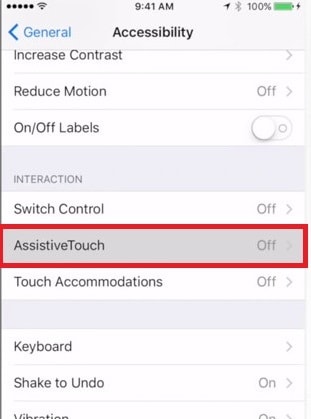
第 2 步 – 现在,当您打开“辅助触摸”时,单击“创建新手势”。 现在,它会要求您输入手势。 只需单击并按住屏幕,直到蓝条完成。 现在,您必须重命名手势。 重命名并记住名称。
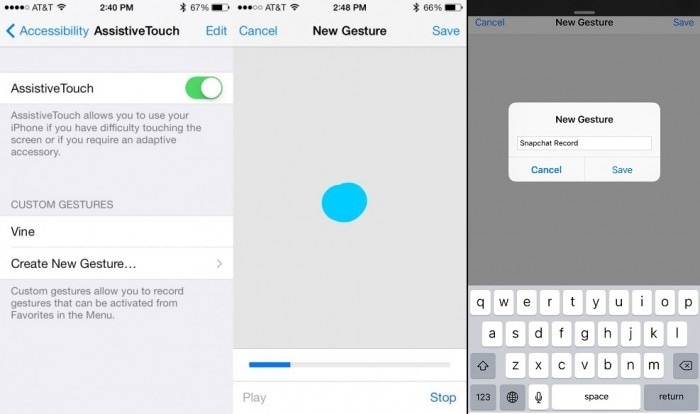
第 3 步 – 创建手势后,您应该会在屏幕上看到灰色的小圆形透明图标。
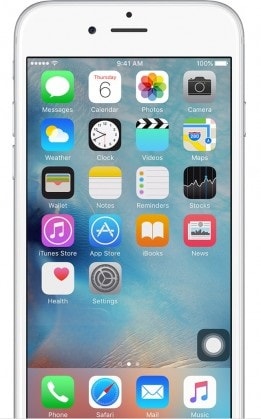
现在,打开 Snapchat 录制视频。 点击刚刚创建的辅助触摸图标,然后点击“自定义”星形图标并选择创建的手势。
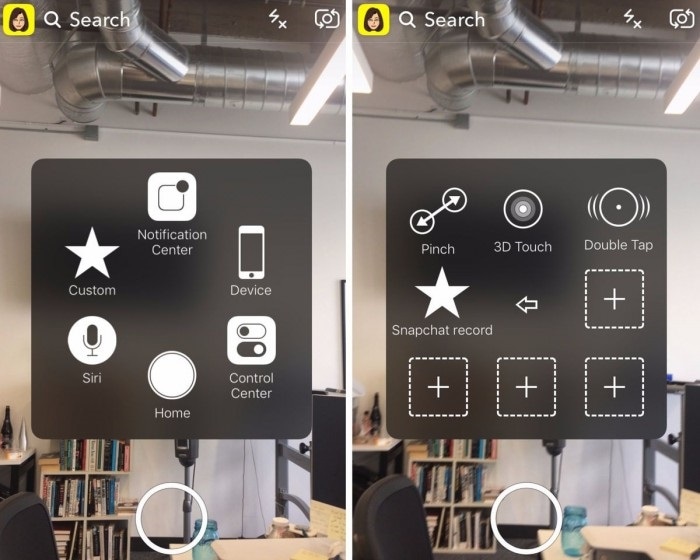
第 4 步 – 您现在会看到屏幕上会出现另一个黑色小圆圈图标。 只需将圆圈图标移到“录制”按钮上,手指就会消失。 现在,您可以看到图标正在为您按住“录制”按钮,您可以在没有手的情况下录制视频。
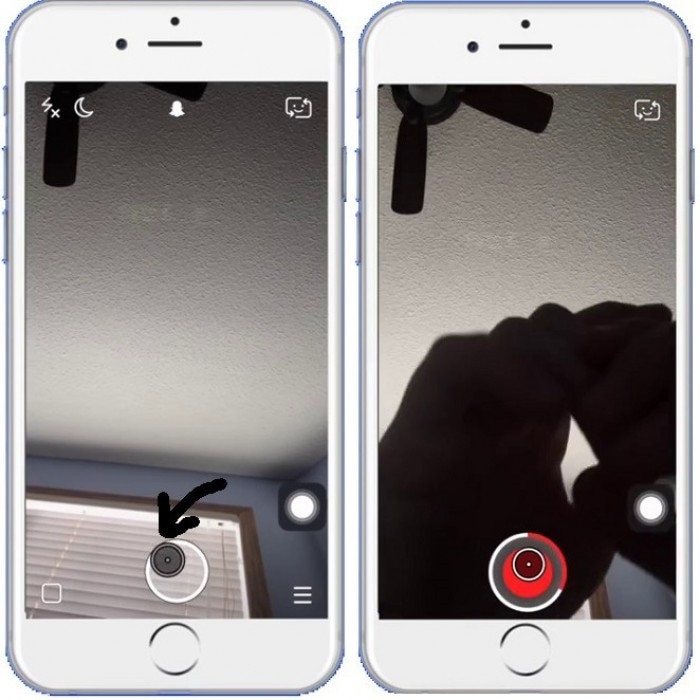
因此,您会看到,您可以在 iPhone 上免提录制视频。 但请记住,此过程只能录制 8 秒的视频。
因此,这就是 iPhone 用户如何在 Snapchat 上不用手进行录制的说明。
现在,对于周围的许多 Android 用户,我们将讨论如何在不使用 Android 的情况下在 Snapchat 上进行录制。 请继续阅读我们的下一部分。

iOS屏幕录像机
录制 iPhone 屏幕。 无需越狱或计算机。
- 以无线方式将您的设备镜像到您的计算机或投影仪。
- 录制 iPhone Snapchat 视频、手机游戏、视频、Facetime 等。
- 提供 Windows 版本和 iOS 版本。
- 支持在 iOS 7.1 到 iOS 13 上运行的 iPhone、iPad 和 iPod touch。
- 提供 Windows 和 iOS 程序(iOS 程序不适用于 iOS 11-13。
第 2 部分:如何在 Snapchat 上录制而无需在 Android 上动手?
像 iPhone 用户一样,这是许多 Android 和 Snapchat 用户的一个明显问题——你如何在没有 Android 的情况下在 Snapchat 上录制? 我们有您所有疑问的答案。 这个问题有一个非常简单的解决方案。 只需按照以下步骤操作。
第 1 步 – 辅助触控功能不适用于 android。 因此,找到一个可以触发音量增大按钮的橡皮筋,让您继续录制。

第 2 步 – 如果您尚未登录,现在打开 Snapchat 应用并登录您的帐户。
第 3 步 – 现在,将橡皮筋包裹在手机上。 记得遮住音量调高按钮。 请注意电源按钮,因为您不应将表带缠绕在电源按钮上,因为这会关闭或锁定您的设备。 另外,请务必不要用橡皮筋覆盖前置摄像头。 你可能需要加倍——把它包起来,让它变紧。

第 4 步 – 现在,按下橡皮筋上的音量增大按钮。 此命令将开始录制 Snapchat 视频录像机,并且橡皮筋按住音量调高按钮可录制完整长度的 10 秒视频,无需双手。
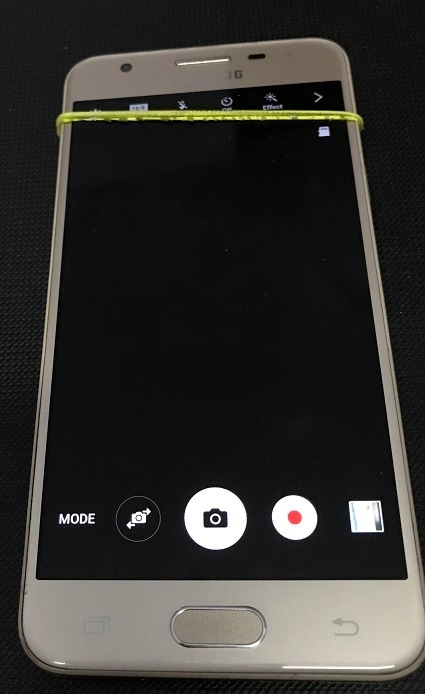
是的。 这是在任何 Android 设备上无需手即可录制视频的最简单方法。 只需使用橡皮筋作为触发器,为您和 Voila 按住录制按钮! 您的无手视频已完成。
现在,有时您会遇到 Snapchat 无法录制视频的情况。 这可能是由于任何硬件或软件问题而发生的。
在本文的最后一部分,让我们看看 Snapchat 无法录制视频时的可能解决方案。
第 3 部分:如果 Snapchat 不录制视频,如何解决?
当您的 Snapchat 无法录制视频时,有时会有一个非常令人失望的时刻。 那一刻,你作为用户会变得无助。
让我们讨论一下在Snapchat中工作时相机经常停止的解决方案。
当您通过 Snapchat 录制视频并使用相机时,有时您可能会遇到此问题。 此问题通常会显示“无法连接相机”的错误消息。
• 嗯,这个问题最好和最可能的解决方案是前置摄像头滤镜和前置闪光灯。 我们建议您禁用任何过滤器和前置闪光灯,这应该可以解决您的问题。
如果您仍然面临同样的问题,您可以尝试以下可能的解决方案。
1. 尝试重启 Snapchat 应用
2.重启相机
3. 重启你的安卓设备。 这在许多情况下都有效。
4. 如果这不起作用,请尝试卸载并重新安装 Snapchat 应用
5. 如果此问题仍然存在,请进入相机设置并禁用“地理标记”选项。
6. 另一种选择是尝试“Snpachat Beta 版”
7. 在某些情况下,您可以在恢复模式下启动设备并尝试清除缓存和 dalvic 分区。
8. 如果您有 Google 相机应用,请将其卸载并尝试使用库存相机应用。
9. 如果这些解决方案中的任何一个都不起作用并且您感到绝望,请恢复您的设备并重新安装包括 Snapchat 在内的所有应用程序。
上述解决方案将作为所有相机错误问题的魅力。 但正如在大多数情况下所看到的那样,是相机的滤镜和前置闪光灯导致了这个令人沮丧的错误。 因此,建议在继续使用其他解决方案之前禁用两者并重试。
因此,在本文中,我们不仅讨论了如何在 iPhone 和 Android 上不用手在 Snapchat 上录制,而且还讨论了解决 Snapchat 无法录制视频问题的可能解决方案。 希望它可以帮助您成功开发 Snapchat 应用程序。
最新文章
